老山桃U盘启动盘制作工具是款可以直接装机的重装系统工具。它可以帮助用户将普通的U盘快速制作成一个系统启动盘。然后通过U盘启动的方式重装系统,完美解决系统盘损坏无法开机的问题,非常好用。
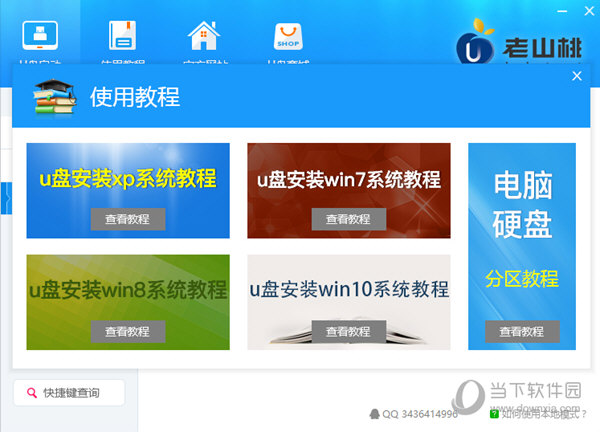
【功能特色】
一键安装 简单易用:真正的快速一键制作老山桃启动U盘,所有操作只需要点下鼠标,操作极其方便简单。
写入保护 拒绝病毒:U盘是病毒传播的主要途径之一,老山桃启动盘采用写入保护技术,彻底切断病毒传播途径。
一盘两用 携带方便:平时当U盘,需要时就是系统修复盘,完全不需要光驱,携带方便。电脑应急最给力的助手。
自由更换系统 方便快捷:自制引导盘和光驱无法更新系统,老山桃引导盘用户可以自由替换系统,支持GHOST与原版系统安装。
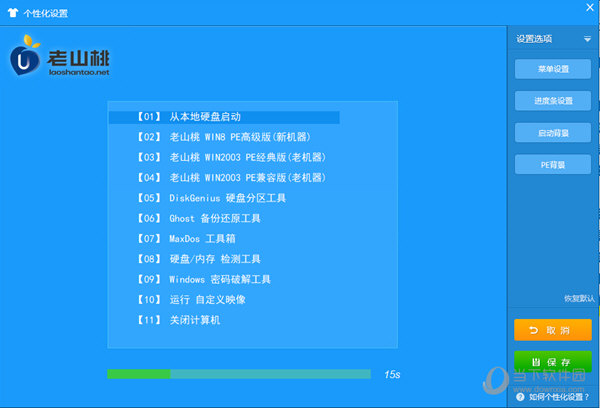
【老山桃装机版使用教程】
1、打开老山桃u盘启动盘制作工具后,将u盘插入电脑usb接口,程序会自动扫描,我们只需在下拉列表中选择用于制作的u盘,然后点击“一键制作”按钮即可,
2、此时会弹出一个警告框,提示“警告:本操作将会删除 I:盘上的所有数据,且不可恢复”。在确认已经将重要数据做好备份的情况下,我们点击“确定”,
3、接下来程序开始制作u盘启动盘,整个过程可能需要几分钟,大家在此期间切勿进行其他操作,如下图所示:
4、U盘启动盘制作完成后,会弹出一个窗口,提示制作启动U盘成功。要用“模拟启动”测试U盘的启动情况吗?我们点击“是”,如下图所示:
5、启动“电脑模拟器”后我们就可以看到u盘启动盘在模拟环境下的正常启动界面了,按下键盘上的“Ctrl+Alt”组合键释放鼠标,最后可以点击右上角的关闭图标退出模拟启动界面,如下图所示:
